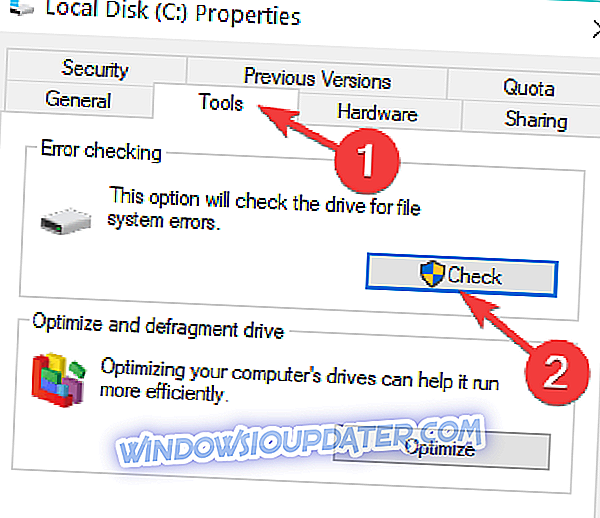Haben Sie Probleme mit der Schnellstartfunktion in Windows 10, Windows 8.1? Einige Benutzer von Windows 10, 8.1, die auch ein anderes Betriebssystem verwenden, wie z. B. Linux, können nicht alle Dateien oder Ordner im Laufwerk "C:" und auch nicht auf den anderen Laufwerken mounten, wenn sie Windows 10, Windows, herunterfahren Sie verwenden die Fast-Boot-Funktion und melden sich bei Linux an. Da dieses Problem ein wenig frustrierend war, haben wir uns entschlossen, Ihnen in den folgenden Zeilen zu erklären, wie Sie die Schnellstartfunktion in Windows 10, 8.1 beheben und Ihr Linux-Betriebssystem normal verwenden können.

Damit Sie normalerweise über das Linux-Betriebssystem auf die Laufwerke Ihres Geräts zugreifen können, müssen Sie einen bestimmten Befehl im System verwenden, um das Betriebssystem Windows 10, 8.1 vollständig herunterzufahren. Sie überprüfen auch Ihr System auf Fehler in der Windows-Registrierung, um sicherzustellen, dass keine Probleme auftreten.
Behebung von Problemen beim Dual-Boot unter Windows 10
- Fahren Sie Windows 10 mit der Eingabeaufforderung herunter
- Laufwerk auf Fehler prüfen
- Verwenden Sie Dual-Boot-Reparaturwerkzeuge
- Schnellstart deaktivieren
Lösung 1 - Fahren Sie Windows 10 mit der Eingabeaufforderung herunter
- Zuerst versuchen wir das Betriebssystem herunterzufahren, indem wir den Mauszeiger auf die obere rechte Seite des Bildschirms bewegen.
- Klicken Sie im angezeigten Menü mit der linken Maustaste oder tippen Sie auf die Funktion "Suchen".
- Geben Sie im Suchdialogfeld Folgendes ein: "Eingabeaufforderung" ohne Anführungszeichen.
- Nachdem die Suche abgeschlossen ist, müssen Sie mit der rechten Maustaste klicken oder auf das Symbol „Eingabeaufforderung“ tippen.
- Klicken Sie im angezeigten Untermenü mit der linken Maustaste oder tippen Sie auf die Funktion "Als Administrator ausführen".
- Wenn Sie in einem Fenster zur Benutzerkontensteuerung aufgefordert werden, müssen Sie Ihr Administratorkonto und Ihr Kennwort in die angegebenen Felder eingeben.
- Sie sollten jetzt das schwarze Bildschirmfenster vor sich haben (Eingabeaufforderung).
- Geben Sie in das Eingabeaufforderungsfenster den folgenden Befehl ein: "shutdown.exe / s / t 0" ohne Anführungszeichen.
- Drücken Sie nun die Enter-Taste auf der Tastatur.
- Das Windows 8.1, Windows 10-Gerät sollte jetzt ausgeschaltet werden.
- Wenn das Gerät gestartet wird, müssen Sie sich bei Ihrem Linux oder einem anderen Betriebssystem, das Sie verwenden, anmelden und feststellen, ob Sie immer noch dieselben Probleme haben.
Lösung 2 - Überprüfen Sie das Laufwerk auf Fehler
- Bewegen Sie den Mauszeiger auf die rechte obere Seite des Bildschirms.
- In dem sich öffnenden Menü müssen Sie mit der linken Maustaste klicken oder auf die Suchfunktion tippen.
- Schreiben Sie im Suchdialogfeld Folgendes: "Datei-Explorer" ohne Anführungszeichen.
- Klicken Sie nach Abschluss der Suche mit der linken Maustaste oder tippen Sie auf das Symbol "Datei-Explorer".
- Für Ihre Partitionen, mit denen Sie Probleme haben, müssen Sie sie mit der rechten Maustaste anklicken oder gedrückt halten.
- Klicken Sie im angezeigten Menü mit der linken Maustaste oder tippen Sie auf die Option "Eigenschaften".
- Suchen Sie im oberen Bereich des Eigenschaftenfensters nach und klicken Sie mit der linken Maustaste auf die Registerkarte "Tools".
- Suchen Sie nach dem Thema "Fehlerprüfung".
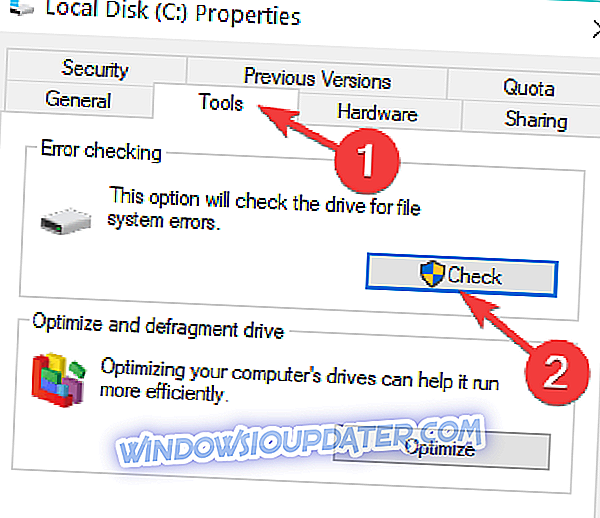
- Klicken Sie unter dem obigen Thema mit der linken Maustaste oder tippen Sie auf die Schaltfläche "Jetzt prüfen".
- Folgen Sie den Anweisungen auf dem Bildschirm, um die Fehlerprüfung abzuschließen.
- Nachdem der Vorgang abgeschlossen ist, starten Sie Ihr Betriebssystem neu.
- Überprüfen Sie erneut, ob Ihre Dual-Boot-Funktion ordnungsgemäß funktioniert.
Lösung 3 - Verwenden Sie Dual-Boot-Reparaturwerkzeuge
Wenn das Problem weiterhin besteht, können Sie eine dedizierte Dual-Boot-Reparatursoftware ausführen. Sie können beispielsweise das Boot Repair-Tool von Ubuntu verwenden. Diese Boot-Problembehandlung behebt häufige Boot-Probleme mit einem einfachen Klick. Grundsätzlich wird GRUB erneut installiert, um den Zugriff auf das problematische Betriebssystem wiederherzustellen. Das Tool verfügt außerdem über zusätzliche Reparaturfunktionen, mit denen Sie Bootsektoren reparieren und sichern, defekte Dateisysteme reparieren und vieles mehr.
Lösung 4 - Schnellstart deaktivieren
Um ähnliche Probleme in der Zukunft zu vermeiden, können Sie Fast Boot einfach deaktivieren. Gehen Sie zu Systemsteuerung> Energieoptionen> Wählen Sie die Funktion der Ein / Aus-Tasten aus. Scrollen Sie nun zu Einstellungen herunterfahren und deaktivieren Sie die Option 'Schnellstart einschalten'.

Hinweis: Wenn Sie Ihr Gerät herunterfahren und mit anderen Betriebssystemen wie Linux wieder einschalten, wird es manchmal nicht richtig gestartet. In diesem Fall müssen Sie anstelle der Option Herunterfahren die Option Reboot verwenden.
Nachdem Sie die unten aufgeführten Schritte ausgeführt haben, können Sie sehen, wie einfach es ist, Ihr Linux-Betriebssystem mithilfe der Schnellstartfunktion von Windows 8.1 und Windows 10 zu dualbooten.
Wenn Sie während dieses Tutorials auf Probleme stoßen, teilen Sie uns dies in den Kommentaren unten mit. Wir helfen Ihnen so schnell wie möglich weiter.
VERWANDTE LEITFADEN ZUR ÜBERPRÜFUNG:
- Wie Sie Windows 7 und Windows 10 Preview Builds mit einem Doppelstart starten
- Endless-Betriebssystem und Windows 10 Dual-Boot
- Dual-Boot von Windows 10 mit einem anderen Betriebssystem